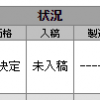こんにちは!ananです????
今回は『栄光 特殊装丁本』の付録として購入いただける「カード3枚組」の中から、【GAクラフトボード】に使用したデータをご紹介します。
『栄光 特殊装丁本』では、当社作成イラストの見本は使用したデータも見ていただけるよう、本と一緒にダウンロード先URLを付けています。
いわゆる購入者特典のようなものですね????
メタル紙系の作品はデータと印刷で特に色味が変わりますから、とても参考になると思います
ですがURL先に載せているデータは『特殊装丁本』の中で使用したもののみ。
そういえばカードのデータは無かったな~と思いまして????
【GAクラフトボード】は紙に地の色がありますから、データと刷り色の違いが参考になれば嬉しいです。
今回は「白トナー」と「4Cカラー」を刷っているためデータが2個必要でした。
白インクで刷る部分も、データを作成する時は「K」で作って入稿します。
データ作成時、「K」で作ってると色インクとか紙色とかの出来上がりが想像しずらいな…って方は、クリスタの「レイヤーカラー」を使用すると分かりやすいですよ。

「レイヤーカラー」は画面上で見える色だけ変えてくれるので、実際のデータは「K」のままです。
⚠️ただしそのまま書き出すとレイヤーカラー通りの色になってしまうので要注意!
入稿用に書き出すときは、レイヤーカラーを外して書き出してください。

一番下へ別レイヤーでクラフトボードに見立てた色を置いて、4Cカラーデータは紙色が少し透けるので見た目を寄せるため乗算をかけてあげるとこんな感じ。

大分印刷後と近いイメージになりました!????
白インキと違って白トナーは濃いので、白トナーデータには不透明度や乗算をかけない方が出来上がりイメージに近くなる気がします。
これなら印刷後を想像しながらデータを調整できますね。
メディバンには「レイヤーカラー」が無かったと思うので(あったらすみません…)「クリッピング」で全面バケツ塗りしたレイヤーを線画の上に置くと似た感じになるかな、と思います。
⚠️こちらも入稿する時にはクリッピングしたレイヤーを削除するのをお忘れなく!

白トナー以外にも、この方法は2色刷りをするとき等に使えます。
例えばこちら、「紺+蛍光ピンク」の入稿用データを使ってみていきます。


この2枚を色ごとにファイルで分けて、そのファイルに「レイヤーカラー」or「クリッピング」で印刷予定の色をのせます。そしてインクや紙色が影響しあったイメージになるよう、ファイルに「乗算」をかけます。
■クリスタ
 ■メディバン
■メディバン

するとこんな感じに。
 印刷と同じ色には勿論なりませんが、仕上がりを想像しやすい作業状態にはなるかなあと思います。
印刷と同じ色には勿論なりませんが、仕上がりを想像しやすい作業状態にはなるかなあと思います。
⚠️これもやっぱり「レイヤーカラー」or「クリッピング」を書き出し前に削除するのを忘れずに!
参考になる部分があれば幸いです。
今回こうした使い方をご紹介しましたが、あくまでこれらは「印刷後を想像しやすい状態で作業をする」方法の一つです。
他にも良いやり方はあると思うので、自分に合った方法で楽しくご作成ください
まあ最終的にKで作ったレイヤー1枚の画像が1こあれば白トナーは刷れるし、2こあれば2色刷りは出来ます!????笑
ちなみに現在GAクラフトボードへ「4Cカラー+白トナー」が印刷出来るのは
グッズの「リングノート」「リングノートカットタイプ」が対象です。
気になった方はグッズページをぜひ一度ご覧になってみてください。
それでは!
この記事を書いた人
はじめまして!栄光スタッフ・ananです。趣味のお絵かきをしつつ、皆さんの同人誌や印刷物を精一杯お作りしていきます(^▽^)